Magento CMS розділ (Content Management System) використовується для управління всіх сторінок веб-сайту. Це спосіб просування продукції, надаючи цінну інформацію для видимості клієнтів і збільшує для пошукових систем. Він може бути використаний для створення багатого контенту для вашого інтернет-магазину.
Розділ CMS містить наступні розділи:
Ви можете створити або налаштувати нові сторінки в Magento. Ви можете включати в себе текст, зображення, блоки контенту і т.д. Для отримання додаткової інформації про налаштування нових сторінок, ви можете посилатися на це посилання Налаштування нових сторінок.
статичні блоки
Статичний блок являє собою частину контенту може бути використаний в будь-якому місці сторінки. Magento дозволяє створювати блоки контенту, які можуть бути використані через магазин і можуть бути додані на будь-яку сторінку або іншого блоку. Для створення статичних блоків, виконайте наступні дії:
Крок (1): Перейдіть в меню CMS і виберіть опціюStatic Blocks.
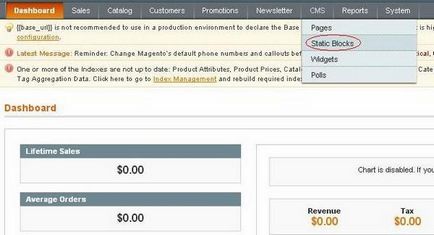
Крок (2): Ви можете створити новий блок, натиснувши на кнопку Додати новий блок.
Крок (3): Далі він відкриється вікно для створення нового блоку. як показано нижче.
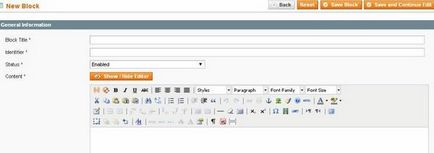
Вона містить такі поля:
Блок Назва: Він додає заголовок для блоку.
Ідентифікатор: Він привласнює ідентифікатор блоку. який використовує символи нижнього регістра, символи підкреслення і т.д.
Статус: Встановіть це поле як "Включено". щоб зробити блок видимим.
Після заповнення всіх полів, виберіть Зберегти блок.
Ви можете створити віджет, використовуючи наступні кроки:
Крок (1): Перейдіть в меню CMS і виберіть опціюWidgets.
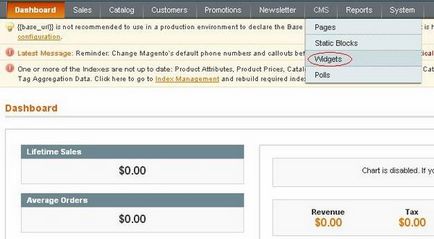
Крок (2): Для того, щоб створити новий віджет, натисніть на кнопку Додати новий віджет Instance.
Крок (3): В розділі Налаштування, виберіть тип віджета ідізайна пакета / Тема і натисніть кнопку Продовжити.
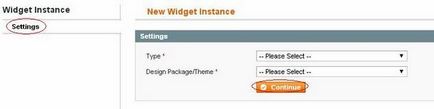
Крок (4): Потім він відображає розділи Frontend властивості імакет оновлень.
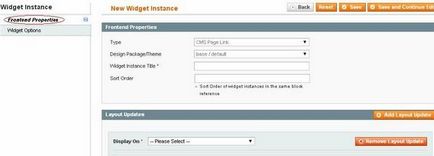
У розділі Frontend Властивості, виконайте наступні дії:
Widget Instance Назва: Він задає заголовок віджета. Тільки для внутрішнього використання і не будуть видні клієнтам.
Порядок сортування: Він використовується. щоб вказати порядок блоку. коли в списку з іншими.
Всправочном списку блоку, виберіть розділ макета сторінки. де ви хочете віджет з'явиться і встановити шаблон сLink Block Шаблон іліінлайн шаблону.
Крок (5): Натисніть кнопку Зберегти і продовжити кнопку Змінити. щоб зберегти зміни і продовжити редагування. Далі він відкриється панельвіджетов Options з опціями нижче.
Вона містить такі варіанти:
Якір власним текстом: Він додає довільний текст для віджета.
Якір на замовлення Назва: Він додає користувальницький заголовок для віджета.
CMS Page: Це дозволяє вибрати сторінку CMS з віджетом.
Після того, як закінчили з настройками, натисніть на кнопку Зберегти.
Опитування використовуються для отримання думки і переваги клієнта. Результати опитування з'являються відразу ж після того, як відповідь представляється.
Ви можете створити опитування, використовуючи наступні кроки:
Крок (1): Перейдіть в меню CMS і виберіть опціюОпроси.
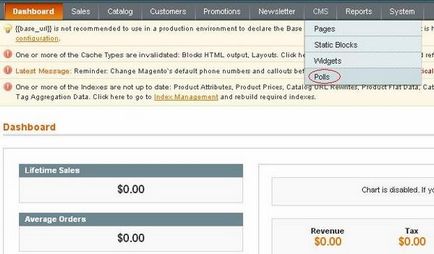
Крок (2): Далі він відкриється вікно диспетчера Опитування. де ви можете додати нове опитування. як показано на зображенні нижче.
Крок (2): В розділі Опитування Information, виконайте наступні дії:
Введітеопрос Питання і ви можете встановити статус "Відкрити" або "закрито".
Крок (3): В розділі Опитування Відповіді, виконайте наступні дії:
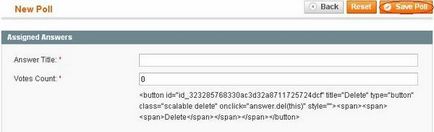
У полеЗаголовок відповіді, введіть відповідь. як ви хочете. щоб вона з'явилася в опитуванні. для якого ви повинні були ввести питання опитування і ваги відповіді, введіть номер у полі Кількість голосів. Після завершення натисніть кнопку Зберегти Опитування.